즐겨 사용하는 미디어 플레이어나 장치에서 MKV(Matroska Video) 파일을 재생하는 동안 호환성 문제에 직면하고 있습니까? 그렇다면 당신은 혼자가 아닙니다. MKV는 고품질 비디오 및 오디오 기능으로 널리 알려진 비디오 형식이지만 일부 장치나 미디어 플레이어에서는 지원되지 않을 수 있습니다. 그러나 해결책이 있습니다. MKV 에서 TS (전송 스트림) 형식입니다.
이 기사에서는 MKV 파일을 TS로 변환하는 과정을 살펴보고, TS 컨테이너의 장점을 이해하고, 원활한 비디오 트랜스코딩을 보장하기 위한 포괄적인 가이드를 제공합니다. 귀하가 초보자이건 기술에 정통한 개인이건 우리는 귀하를 도와드릴 것입니다. 호환성의 세계에 뛰어들어 살펴보겠습니다. 비디오 파일을 트랜스코딩!
내용 : 1부. MKV가 TS보다 나은가요?2부. MKV를 고품질 TS로 어떻게 변환할 수 있나요?3부. 온라인에서 무료로 MKV를 TS 형식으로 변환하는 방법은 무엇입니까?4 부. 결론
1부. MKV가 TS보다 나은가요?
비디오 형식과 관련하여 MKV와 TS는 일반적으로 사용되는 두 가지 용어입니다. 특히 호환성 문제가 발생하거나 비디오 파일을 트랜스코딩해야 하는 경우 이러한 형식 간의 차이점을 이해하는 것이 중요합니다. MKV와 TS 형식의 특징과 차이점을 살펴보겠습니다.
Matroska Video라고도 알려진 MKV는 단일 파일 내에 오디오, 비디오, 자막 및 메타데이터 스트림을 무제한으로 저장할 수 있는 다목적 컨테이너 형식입니다. 여러 오디오 트랙, 자막 및 챕터 마커가 포함된 고품질 비디오를 저장할 수 있는 기능으로 인해 인기를 얻었습니다. MKV 파일은 영화, TV 프로그램 및 기타 멀티미디어 컨텐츠를 저장하는 데 널리 사용됩니다.
MKV의 주요 장점 중 하나는 H.264, MPEG-4 및 AAC와 같이 널리 사용되는 코덱을 포함하여 다양한 비디오 및 오디오 코덱을 지원한다는 것입니다. 이러한 유연성을 통해 뛰어난 비디오 및 오디오 품질을 유지하면서 효율적인 압축이 가능합니다. 또한 MKV 파일은 여러 오디오 트랙, 선택 가능한 자막, 복잡한 메뉴 시스템과 같은 고급 기능을 처리할 수 있습니다.
TS 또는 전송 스트림는 오디오, 비디오 및 데이터 스트림을 전송하고 저장하는 데 주로 사용되는 디지털 컨테이너 형식입니다. 이는 일반적으로 방송, 특히 위성, 케이블 및 디지털 지상파 TV 시스템에 사용됩니다. TS 파일은 실시간 데이터를 전달하도록 설계되었으며 라이브 TV 방송을 스트리밍하거나 TV 프로그램을 녹화하는 데 자주 사용됩니다.
TS 파일의 주요 특징은 연속적인 데이터 스트림을 처리하는 능력입니다. 오류 수정 및 동기화에 최적화되어 있어 중단 가능성이 있는 네트워크를 통해 비디오를 안정적으로 전송할 수 있습니다. TS 파일에는 일반적으로 여러 비디오 및 오디오 스트림이 포함되어 있어 다양한 언어 또는 비디오의 대체 버전을 허용합니다.
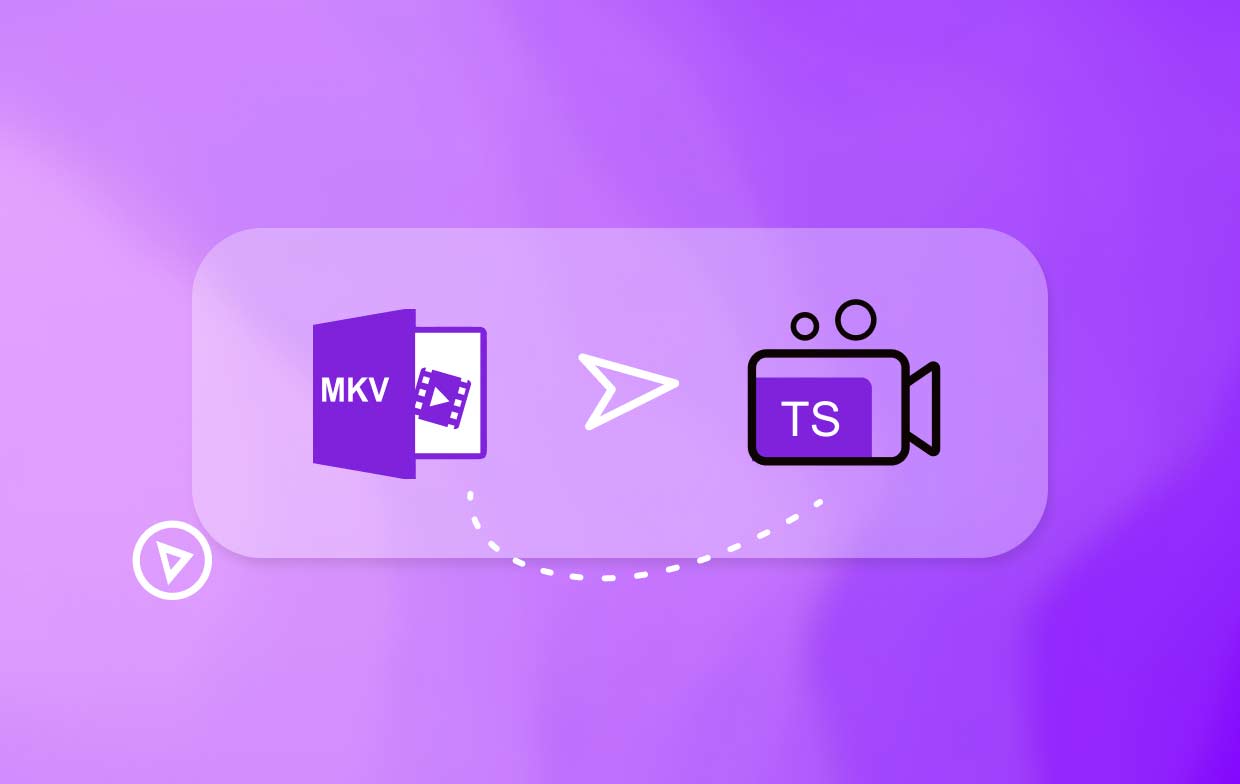
2부. MKV를 고품질 TS로 어떻게 변환할 수 있나요?
품질 저하 없이 MKV 파일을 TS 형식으로 변환하는 경우, iMyMac 비디오 컨버터 안정적이고 효율적인 솔루션으로 등장합니다. 이 강력한 소프트웨어는 비디오 및 오디오 충실도를 보존하면서 비디오 파일을 트랜스코딩하는 간단한 접근 방식을 제공합니다. 이 도구의 이점을 살펴보고 MKV를 TS로 변환하는 방법에 대한 쉬운 가이드를 제공하겠습니다.
iMyMac 비디오 변환기의 장점:
- 광범위한 형식 지원: MKV, TS, MP4, AVI, MOV 등을 포함한 광범위한 비디오 형식을 지원합니다. 이러한 다양성을 통해 다음을 수행할 수 있습니다. MP4 등 원하는 형식으로 파일을 변환하세요 쉽게.
- 고품질 변환: 고급 알고리즘을 사용하여 변환된 TS 파일이 원본 비디오 및 오디오 품질을 유지하도록 보장합니다. 해상도나 오디오 선명도의 손실 없이 비디오를 즐길 수 있습니다.
- 일괄 변환: 여러 MKV 파일을 TS로 동시에 변환하여 시간과 노력을 절약하세요.
- 사용자 정의 옵션: 이 변환기에 내장된 편집 기능을 사용하여 출력 TS 파일을 원하는 대로 조정하세요.
iMyMac Video Converter를 사용하여 MKV를 TS로 변환하는 방법에 대한 간단한 가이드는 다음과 같습니다.
- 이 비디오 변환기 도구를 다운로드하여 설치하십시오. 그런 다음 장치에서 실행하십시오.
- MKV 파일을 프로그램으로 가져오려면 "변환을 시작하려면 여기에 파일을 추가하거나 드래그하세요" 버튼을 클릭하세요. 파일을 소프트웨어 인터페이스로 직접 끌어서 놓을 수도 있습니다.
- "형식 변환" 메뉴를 클릭하고 원하는 출력 형식으로 "TS"를 선택합니다. 원하는 대로 출력 설정을 사용자 정의할 수도 있습니다.
- "저장"을 클릭하고 변환된 TS 파일의 대상 폴더를 선택한 다음 "내보내기" 버튼을 클릭하여 변환 프로세스를 시작합니다. iMyMac 도구는 MKV 파일을 고품질의 TS 형식으로 효율적으로 변환합니다.

iMyMac Video Converter를 사용하면 MKV 파일을 TS 형식으로 변환하는 것이 그 어느 때보다 쉬워졌습니다. 다양한 장치와 미디어 플레이어 간의 원활한 호환성을 통해 번거로움 없이 동영상을 즐길 수 있습니다.
3부. 온라인에서 무료로 MKV를 TS 형식으로 변환하는 방법은 무엇입니까?
MKV 파일을 TS 형식으로 무료로 변환하는 편리한 방법을 찾고 있다면 온라인 변환기가 실행 가능한 옵션이 될 수 있습니다. 이러한 웹 기반 도구를 사용하면 컴퓨터에 소프트웨어를 설치할 필요 없이 변환을 수행할 수 있습니다.
온라인 변환기는 MKV를 TS 형식으로 변환하는 무료 및 액세스 가능한 방법을 제공하지만 항상 전용 소프트웨어와 동일한 수준의 제어 및 고급 기능을 제공하는 것은 아닙니다. 더 많은 사용자 정의 옵션이 필요하거나 정기적으로 비디오 변환을 수행하는 경우 전용 비디오 변환기 소프트웨어를 사용하는 것이 더 나은 선택일 수 있습니다.
Convertio.co
Convertio.co는 온라인 파일 변환 플랫폼 MKV를 TS 형식으로 변환하는 것을 포함하여 광범위한 변환 옵션을 제공합니다. Convertio.co를 사용하여 MKV를 TS로 변환하는 방법에 대한 일반적인 가이드는 다음과 같습니다.
- Convertio.co 방문: 웹 브라우저를 열고 Convertio.co로 이동합니다.
- MKV 파일 업로드: "파일 선택" 버튼을 클릭하거나 MKV 파일을 웹사이트로 끌어다 놓습니다. Google Drive 또는 Dropbox와 같은 클라우드 스토리지 서비스에서 파일을 가져올 수도 있습니다.
- 출력 형식으로 TS를 선택합니다. "변환 대상" 드롭다운 메뉴에서 아래로 스크롤하거나 "TS"(전송 스트림) 형식을 검색합니다. 변환을 위해 원하는 출력 형식으로 선택하십시오.
- 선택 사항: 출력 설정 사용자 정의(사용 가능한 경우): Convertio.co는 출력 TS 파일을 사용자 정의하기 위한 추가 설정을 제공할 수 있습니다. 이러한 설정에는 비디오 코덱, 해상도, 비트 전송률 등이 포함될 수 있습니다. 필요한 경우 기본 설정에 따라 이러한 설정을 조정하십시오.
- 변환 시작: "변환" 버튼을 클릭하여 변환 프로세스를 시작합니다. 웹사이트는 MKV 파일을 TS 형식으로 처리하고 변환합니다.
- 변환된 TS 파일 다운로드: 변환이 완료되면 Convertio.co는 변환된 TS 파일에 대한 다운로드 링크를 제공합니다. 링크를 클릭하여 파일을 컴퓨터나 원하는 저장 위치에 다운로드하세요.
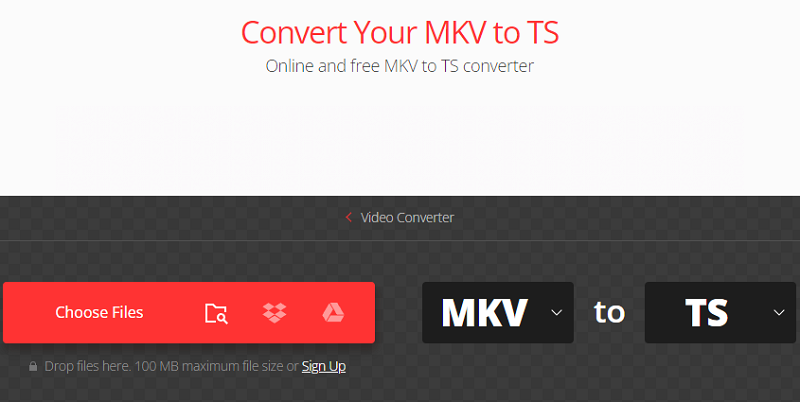
사용자 정의 옵션의 가용성과 변환 속도는 Convertio.co에서 제공하는 특정 기능에 따라 달라질 수 있다는 점에 유의하는 것이 중요합니다. 또한 무료 계정에는 파일 크기 제한 및 변환 할당량이 적용될 수 있습니다. Convertio.co는 추가 기능과 혜택이 포함된 유료 플랜도 제공합니다.
AnyConv.com
AnyConv.com은 MKV를 포함한 다양한 파일 형식을 TS로 변환할 수 있는 온라인 파일 변환 서비스입니다. 다음은 AnyConv.com을 사용하여 MKV를 TS로 변환하는 일반적인 튜토리얼입니다.
- AnyConv.com으로 이동: 웹 브라우저를 열고 AnyConv.com으로 이동합니다.
- "파일 선택" 버튼을 클릭하거나 MKV 파일을 웹페이지에 끌어다 놓아 업로드하세요. Google Drive 또는 Dropbox와 같은 온라인 저장 서비스에서 파일을 가져올 수도 있습니다.
- "출력 형식" 또는 "다음으로 변환" 섹션에서 "TS" 또는 "전송 스트림" 형식을 검색하고 이를 변환에 필요한 출력 형식으로 선택합니다.
- 출력 설정 사용자 정의(선택 사항): AnyConv.com은 출력 TS 파일을 사용자 정의하기 위한 추가 선택 사항을 제공할 수 있습니다. 비디오 코덱, 해상도, 비트 전송률 및 기타 선택 사항을 사용할 수 있습니다. 필요한 경우 이 매개변수를 변경하십시오.
- 변환 시작: 변환 프로세스를 시작하려면 "변환" 또는 "파일 변환" 버튼을 클릭하세요. AnyConv.com은 MKV 파일을 TS 형식으로 변환하기 시작합니다.
- 변환된 TS 파일 다운로드: 변환이 완료되면 AnyConv.com은 변환된 TS 파일에 대한 링크를 보냅니다. 파일을 컴퓨터에 저장하려면 링크를 클릭하세요.
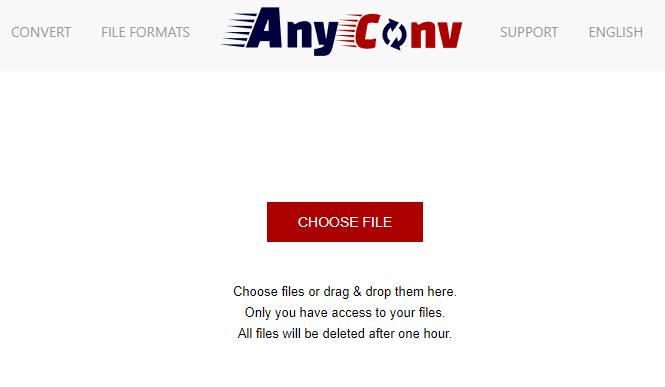
AnyConv.com의 특정 기능과 설정은 다를 수 있으며 무료 사용자에게는 파일 크기 또는 변환 용량 제한이 있을 수 있다는 점을 기억하는 것이 중요합니다. AnyConv.com은 더 많은 혜택과 기능을 갖춘 프리미엄 플랜을 제공할 수도 있습니다.
Zamzar.com
Zamzar.com은 사용자가 다양한 형식 간에 파일을 편리하게 변환할 수 있는 온라인 파일 변환 플랫폼입니다. Zamzar를 사용하면 사용자는 문서, 이미지, 오디오 파일, 비디오 등을 포함한 광범위한 파일을 변환할 수 있습니다.
Zamzar는 다양한 파일 형식을 지원하므로 다양한 변환 요구에 맞게 다용도로 사용할 수 있습니다. MKV 파일을 TS로 변환하거나, Word 문서를 PDF로 변환하거나, MP3를 WAV로 변환하려는 경우 Zamzar는 지원되는 형식의 포괄적인 목록을 제공합니다.
4 부. 결론
결론적으로, MKV 파일을 TS 형식으로 변환할 때 Convertio.co 및 AnyConv.com과 같은 온라인 변환기를 포함하여 다양한 옵션을 사용할 수 있습니다. 그러나 안정적이고 기능이 풍부한 솔루션을 찾고 있다면 iMyMac Video Converter를 권장합니다.
이는 다양한 이점을 제공하는 포괄적인 소프트웨어 솔루션으로 돋보입니다. MKV 및 TS를 포함한 광범위한 비디오 형식을 지원하여 다양한 장치 및 미디어 플레이어 간의 호환성을 보장합니다. 이 도구를 사용하면 원본 비디오 및 오디오 충실도를 유지하면서 MKV 파일을 고품질 출력의 TS 형식으로 변환할 수 있습니다.



